WordPress 通用设置

在本章中,我们将研究WordPress中的General Settings。 WordPress常规设置用于设置您站点的基本配置设置。 在设置管理屏幕中,它是默认设置屏幕。
以下是访问常规设置的步骤 –
步骤1 – 点击WordPress中的Settings → General选项。
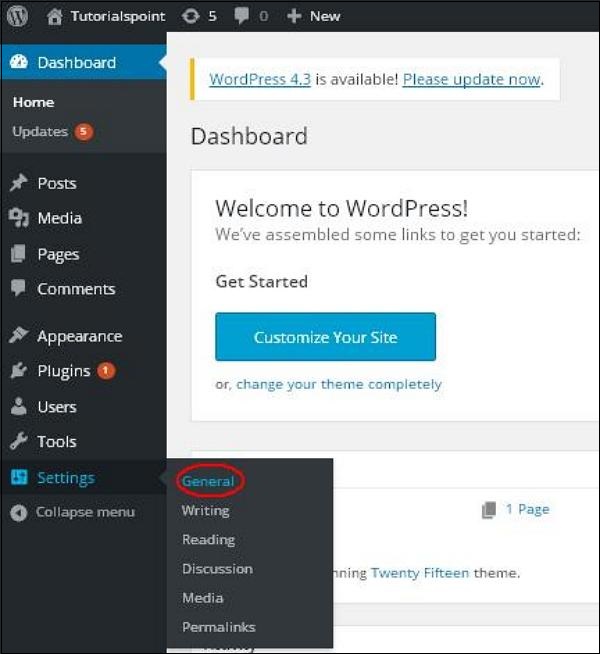
步骤2 – 显示“常规设置”页面,如以下快照所示。
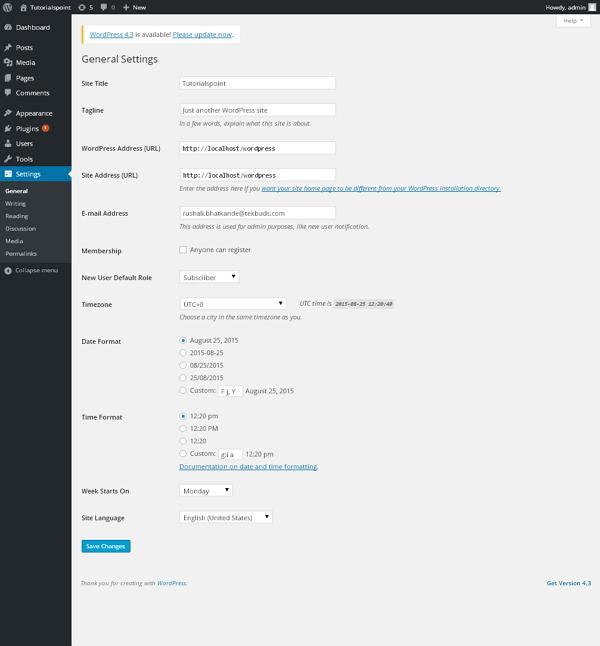
以下是一般设置页面上的字段的详细信息。
-
Site Title- 在模板标题中显示网站的名称。
-
Tagline- 显示有关您网站的简短句子。
-
WordPress地址(URL) – 这是您的所有核心应用程序文件存在的WordPress目录的URL。
-
网站地址(URL) – 输入您希望网站在浏览器上显示的网站网址。
-
E-mail Address- 输入您的电子邮件地址,这有助于恢复密码或任何更新。
-
Membership- 选中此复选框后,任何人都可以在您的网站上注册帐户。
-
New User Default Role- 为新注册的用户或成员设置默认角色。
-
Timezone- 根据特定城市设置时区。
-
Date Format- 设置您需要在网站上显示的日期格式。
-
Time Format- 设置您需要在网站上显示的时间格式。
-
Week Starts On- 选择您希望从WordPress日历开始的星期几。 默认情况下,它设置为星期一。
-
Site Language- 设置WordPress仪表板的语言。
步骤3 – 填写所有有关一般设置的信息后,点击Save Changes按钮。 它保存所有常规设置信息。
你可能还喜欢下面这些文章
 WordPress 主题管理
WordPress 主题管理
将鼠标悬停在任何主题上,然后点击主题详情。当您点击主题详细信息时,会显示以下页面。详细信息(如版本,说明,标签等)如果您要将此主题添加到您的网页/网站,然后点击激活,如果您只想查看主题,请点击实时预览。
 WordPress 查看插件
WordPress 查看插件
在本章中,我们将学习如何在WordPress中查看插件。它可以帮助您启用和禁用WordPress插件。插件扩展和扩大WordPress的功能。以下是在WordPress中查看插件的简单步骤。
 WordPress 个人档案
WordPress 个人档案
您可以通过选择以下任一选项更改WordPress网站的颜色。如果您的工作太快,需要键盘快捷键,那么您可以选中此框。如果选中此框,则可以在使用WordPress时查看工具栏。输入您的用户名。
 WordPress 删除用户
WordPress 删除用户
以下是删除用户的步骤。然后点击Delete。您可以在此处选择要删除的用户,选中相应框,然后从下拉列表中点击Delete,然后点击Apply。点击Apply后,所选的用户将被删除。
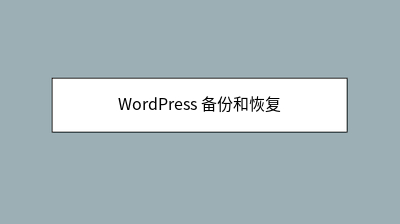 WordPress 备份和恢复
WordPress 备份和恢复
RestoreWordPress文件备份要获取WordPress的备份文件,您需要在系统上安装FileZilla。WordPress数据库备份以下是在WordPress中的数据库备份的简单步骤。
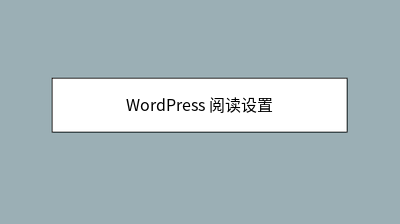 WordPress 阅读设置
WordPress 阅读设置
在本章中,我们将研究WordPress中的Reading。您可以设置要在主页上显示的帖子数。点击WordPress中的Settings。您可以从下拉列表中选择要在首页上显示的实际页面。
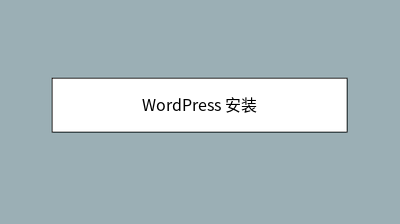 WordPress 安装
WordPress 安装
打开浏览器并导航到您的WordPress文件路径,然后您将获得WordPress安装程序的第一个屏幕,如下面的屏幕所示。点击登录后,您将获得一个WordPress管理面板,如下面的屏幕所示。









